|
|
 |
Webサーバー機能は、Webサーバーに詳しい方を対象としています。十分な知識をお持ちでない場合、使用されないことをおすすめします。 |
|
< Webサーバー機能とは >
|
|
LinkStationをWebサーバーにすることができます。
htmlや画像、JavaScriptの他に、CGIスクリプトを設置することもできます。
|
1. |
LinkStationの設定画面で、[ネットワーク]-[Webサーバー]をクリックします。
 【 LinkStationの設定画面表示方法 】 【 LinkStationの設定画面表示方法 】 |
|
|
2. |
[Webサーバー]にある[設定変更]をクリックします。 |
|
|
3. |
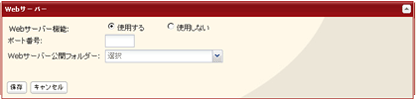
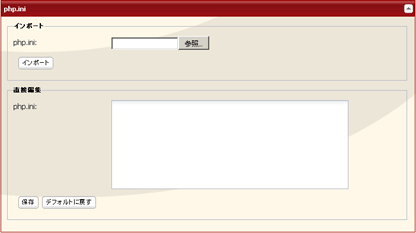
 【 設定画面の表示項目説明 】 【 設定画面の表示項目説明 】 |
|
Webサーバー機能(使用する/しない)、ルーター外部ポート番号、Webサーバー公開フォルダーを設定し、[保存]をクリックします。
PHP言語インタプリターの設定を変更したい場合、[php.ini]から変更することができます。 |
|
|
以上でWebサーバー機能の設定は完了です。
|
 |
この機能は、MySQLに詳しい方を対象としています。十分な知識をお持ちでない場合、使用されないことをおすすめします。 |
|
< MySQLサーバー機能とは >
|
|
LinkStationをMySQLサーバーにすることができます。
MySQLデータベースを設置し、Webサーバー機能と連携することができます。
|
1. |
LinkStationの設定画面で、[ネットワーク]-[MySQLサーバー]をクリックします。
 【 LinkStationの設定画面表示方法 】 【 LinkStationの設定画面表示方法 】 |
|
|
2. |
[MySQLサーバー設定]にある[設定変更]をクリックします。 |
|
|
3. |
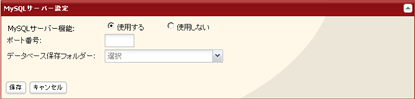
 【 設定画面の表示項目説明 】 【 設定画面の表示項目説明 】 |
|
MySQLサーバー機能使用する/しない、ポート番号、データベース保存フォルダーを設定し、[保存]をクリックします。
|
|
|
|
以上でMySQLサーバー機能の設定は完了です。 |
|